Konfigurieren Sie ausgehende Nachrichten
Omnichannel for Customer Service bietet eine Reihe von Funktionalitäten, die die Möglichkeiten von Dynamics 365 Customer Service Enterprise erweitern und es Unternehmen ermöglichen, über digitale Nachrichtenkanäle sofort mit ihren Kunden in Kontakt zu treten und sich mit ihnen zu engagieren. Für den Zugriff auf Omnichannel for Customer Service ist eine zusätzliche Lizenz erforderlich. Weitere Informationen finden Sie auf den Seiten Dynamics 365 Customer Service Preisübersicht und Dynamics 365 Customer Service Preisplan.
Mit ausgehenden Nachrichten können Unternehmen Nachrichten über unterstützte Kanäle an ihre Kunden senden, basierend auf systemgesteuerten oder benutzerdefinierten Ereignissen. Sie können Nachrichtenvorlagen nur für SMS- und WhatsApp-Kanäle konfigurieren.
Als Administrator können Sie die folgenden Aufgaben ausführen:
- Erstellen Sie Nachrichtenvorlagen, die für ausgehende Nachrichten übernommen werden können.
- Konfigurieren Sie ausgehende Nachrichten, die für Ereignisse gesendet werden sollen, die für eine Entität ausgelöst werden, z. B. die Erstellung eines Falls.
- Konfigurieren Sie ausgehende Nachrichten, die manuell gesendet werden sollen, basierend auf Nicht-Systemereignissen, z. B. einer wetterbedingten Versandverzögerung.
Anforderungen
- Stellen Sie den Kanal bereit, den Sie in Ihrer Umgebung verwenden möchten.
- Konfigurieren Sie den SMS-Kanal mit Twilio, TeleSign oder Azure Communication Services, um ausgehende Nachrichten per SMS zu versenden.
- Konfigurieren Sie den WhatsApp-Kanal mithilfe eines Twilio-Kontos, um ausgehende Nachrichten über WhatsApp zu senden.
- Sie benötigen ein Power Automate-Konto.
Nachrichtenvorlagen einrichten
Richten Sie Vorlagen zum Senden ausgehender Nachrichten ein. Berücksichtigen Sie beim Erstellen einer Vorlage die Szenarien, in denen Ihre Organisation ausgehende Nachrichten senden muss.
Bei der Customer Service-Admin Center App anmelden.
Erstellen Sie eine Vorlage für Ihre ausgehende Nachricht.
Ausgehende Nachrichten konfigurieren
Sie können in der Customer Service-Admin Center App die ausgehende Konfiguration einrichten.
Wählen Sie in der Siteübersicht Benutzerdefinierte Einstellungen im Kundensupport. Die Benutzerdefinierte Einstellungen Seite wird angezeigt.
Im Abschnitt Ausgehend wählen Sie Verwalten. Die Seite Aktive ausgehende Konfiguration wird angezeigt.
Wählen Sie Neu aus und geben Sie auf der Seite Neue ausgehende Konfiguration die Details für die Einstellungen ein, die in der folgenden Tabelle erwähnt werden.
Feld Beschreibung Beispielwert Name Name des Falles Anfrageerstellungsnachricht In der Zeitachse anzeigen Das Feld In der Zeitleiste anzeigen zeigt die ausgehende Nachricht in der Zeitleiste und den Aktivitäten des Kunden an. Stellen Sie den Schalter auf Ja für ereignisbasierte Nachrichten, die für die Support-Journey einer bestimmten Kundengruppe gelten. Für Massennachrichten, die an eine große Anzahl von Kunden bzw. Kundinnen gesendet werden, empfehlen wir, diese Einstellung bei Nein zu belassen, um Ressourcen in Ihrem Omnichannel for Customer Service-Umgebung und den Speicher zu sparen. Ja Kanaltyp Name des Kanals, für den die Konfiguration eingerichtet wird. SMS Kanal Kanalnummer Die vorkonfigurierte Kanalanzahl Nachrichtenvorlage Name der Vorlage Ihre zuvor erstellte Vorlage Die Konfigurations-ID wird generiert, wenn Sie Speichern auswählen. Verwenden Sie sie später, um diese ausgehende Konfiguration zu identifizieren, wenn Sie den Flow in Power Automate einrichten.
Sie können eine Nachrichtenvorlage für die ausgehende Nachricht auswählen. Die Standardnachrichtensprache und andere lokalisierte Nachrichtenversionen sind Teil der Nachrichtenvorlagenkonfiguration und gelten für ausgehende Nachrichten.
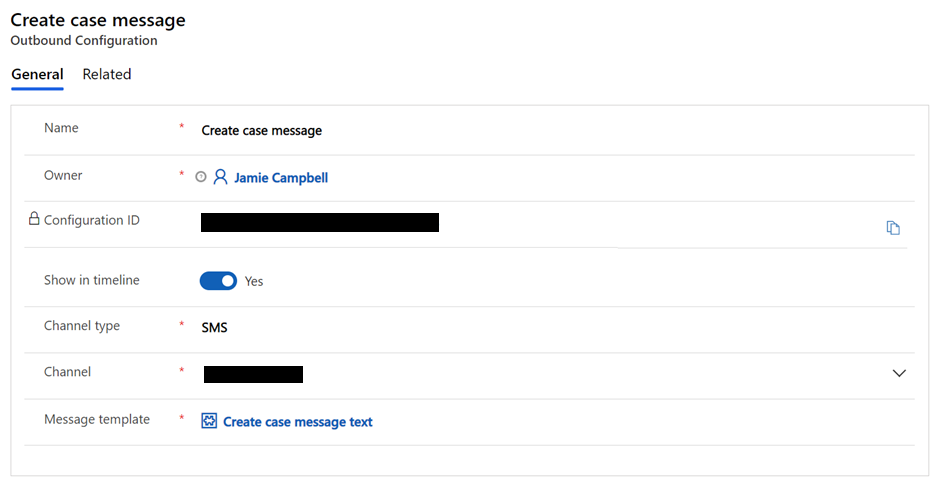
Einen Power Automate Flow einrichten
Power Automate bietet eine Low-Code-Plattform für die Workflow- und Prozessautomatisierung. Ausgehende Nachrichten in Omnichannel for Customer Service basieren auf einer flow-basierten Geschäftslogik. Weitere Informationen finden Sie in der Power Automate Dokumentation. Sie können die folgenden Beispielflows herunterladen und importieren, um loszulegen:
Ablauf der Fallerstellung (ZIP-Datei): Diese Vorlage sendet automatisch eine ausgehende Nachricht, wenn ein Fall erstellt wird.
Flow Fall gelöst ZIP-Datei: Diese Sofort-Typ-Vorlage sendet manuell eine ausgehende Nachricht an alle Kunden, bei denen sich ein Fall im gelösten Zustand befindet.
Einen Power Automate Flow einrichten
Wählen Sie in der Customer Service-Admin Center unter Agentenerfahrung Produktivität aus. Die Seite Produktivität wird angezeigt.
Im Abschnitt Meldungsvorlage wählen Sie Verwalten. Die Seite Meldungsvorlagenansicht wird angezeigt.
Wählen Sie Flow am oberen Bildschirmrand und dann Einen Flow erstellen aus.
or
Gehen Sie zu https://us.flow.microsoft.com/, melden Sie sich in Ihrem Konto an und wählen Sie Meine Flows.
Richten Sie in Power Automate einen Flow ein, der mit Ihrem ausgehenden Messaging-Szenario übereinstimmt:
Automatisiert: Senden Sie eine automatische Nachricht, die durch ein Systemereignis ausgelöst wird, z. B. eine Fallerstellung.
Sofort: Senden Sie manuell eine Nachricht über ein Nicht-Systemereignis, z. B. eine Versandverzögerung oder einen Verkaufsaktion für Produkte.
Geplant: Senden Sie eine Nachricht zu einem bestimmten Zeitpunkt, zu einem oder mehreren Zeitpunkten oder nach einer von Ihnen angegebenen Zeitspanne.
Weitere Informationen zu den aktuellen Grenzwerten und Konfigurationsdetails für Flows finden Sie unter Grenzen und Konfiguration in Power Automate.
Fügen Sie die Aktion hinzu Incident_msdyn_ocoutboundmessages. Diese Aktion ermöglicht die Verfolgung und Berichterstellung für ausgehende Aktivitäten in Omnichannel for Customer Service.
Initialisieren Sie eine „ContactList“-Arrayvariable, die als Kontaktinformation verwendet wird.
Holen Sie sich die erforderlichen Kundenkontaktdatensätze mit Telefonnummern und anderen Kontaktdaten, die als Slugs in ausgehenden Nachrichten verwendet werden können.
Geben Sie die Werte für die Kontaktliste in die Vorlage Arrayvariable anhängen ein.
Feld Anforderung Beschreibung tocontactid Erforderlich Die Telefonnummer des Kunden, die der ausgehende Dienst zum Senden von Nachrichten verwendet. channelid Erforderlich Die vom Kunden bevorzugte Social-Kanal: SMS oder WhatsApp. option Erforderlich Die Präferenz des Kunden, telefonisch kontaktiert zu werden. Dieses Feld kann auf wahr oder false festgelegt werden. Gebietsschema Standardmäßig ausgewählt Aktivieren Sie dynamische Nachrichtensprachen, indem Sie die Standardvariable durch eine Gebietsschema-Spaltenreferenz ersetzen, z. B. die bevorzugte Sprache des Kunden. Wenn der Gebietsschemawert fehlt, wird das Fallback-Gebietsschema in der Omnichannel-Nachrichtenvorlage angewendet. Kontextelemente k. A. Enthält Werte, die mit einzelnen Nachrichten verarbeitet werden sollen, sobald sie vorhanden sind. entityrelationshipname Nicht erforderlich Dieses Feld bezieht sich auf die Aktivitätsbeziehung, die zuvor definiert war. Obwohl dieses Feld nicht erforderlich ist, ist es wichtig, ausgehende Aktivitäten in der Zeitleiste verfolgen zu können. Wenn In der Zeitachse anzeigen in der ausgehenden Konfiguration auf Ja gesetzt ist, muss dieses Feld dem Flow hinzugefügt werden, damit es funktioniert. msdyn_ocoutboundconfigurationid Nicht erforderlich Zum Ausfüllen der Konfigurations-ID in den Aktivitätsdatensätzen für ausgehende Nachrichten. Der Wert sollte derselbe sein, der in „msdyn_InvokeOUtboundAPI“ verwendet wird. CustomerName Erforderlich Der Name des Kunden. Dieser Wert unterscheidet nicht zwischen Groß- und Kleinschreibung und kann einen Fehler auslösen, wenn die Werte für den Kundennamen unterschiedlich sind. Fallname Erforderlich Der Name des Falles. In dem Fenster Führen Sie eine ungebundene Aktion aus geben Sie die Konfigurations-ID für ausgehende Nachrichten ein, die Sie generiert haben. Wenn Sie die ID zum Feld msdyn_ocoutboundconfigurationid hinzufügen, verweist das Feld auf die korrekte ausgehende Konfiguration für eine Flowausführung.
Die Ausgabe von der Aktion „Zusammenstellen“ hinzufügen.
Wenn die Kundschaft auf die ausgehenden Nachrichten antwortet, wird die Nachricht der Kundschaft wie jede andere eingehende Unterhaltung behandelt, die heute in Omnichannel for Customer Service existiert. Die Unterhaltung wird weitergeleitet und einem Agent zugewiesen, der der Kundschaft daraufhin antworten kann.
Anmerkung
Für ausgehende Nachrichten sind maximal 100 Kontakte pro Anforderung und 30.000 Anfragen pro Organisation und Stunde zulässig. Wenn höhere Lasten erwartet werden, empfehlen wir, die Stapelverarbeitungslogik in Flows zu implementieren, um die Kontakte pro Anforderung auf 100 zu begrenzen.
Video
Ausgehendes Messaging in Omnichannel for Customer Service
Weitere Videos zu Omnichannel for Customer Service finden Sie unter Videos.
Siehe auch
Erstellen Sie Nachrichtenvorlagen
Kanäle in Omnichannel for Customer Service
SMS-Kanal konfigurieren für TeleSign
Einen SMS-Kanal für Twilio konfigurieren
SMS-FAQ
Feedback
Bald verfügbar: Im Laufe des Jahres 2024 werden wir GitHub-Tickets als Feedbackmechanismus für Inhalte auslaufen lassen und es durch ein neues Feedbacksystem ersetzen. Weitere Informationen finden Sie unter: https://aka.ms/ContentUserFeedback.
Einreichen und Feedback anzeigen für